Главная » Создание сайта » Первые шаги » Как изменить копирайт в нижней части сайта (футере) на uCoz
 Как изменить копирайт в нижней части сайта (футере) на uCoz
Перейти в базу знаний
В базе знаний есть новая инструкция по этой теме Автор: Антон Матвейчук
Здесь я коротко расскажу о том, как изменить надпись внизу сайта на uCoz (или, выражаясь по-другому, надпись в футере сайта). Изначально там висит стандартный текст от компании uCoz, наподобие этого:  Во-первых, такая надпись не украшает сайт, во-вторых, нам нужно вставить свой текст. Для этого совершим два действия – изменим текст, и поменяем вид отображения хостинга (который сейчас занимает целую строчку фразой «Конструктор сайтов – uCoz». Раз футер (а нижняя часть сайта как раз и называется на компьютерном сленге футером) находится внизу сайта, то мы и идём редактировать дизайн в нижнюю часть сайта. Для этого в Панели управления жмём на вкладку «Дизайн», затем – «Управление дизайном (шаблоны)», далее выбираем в шаблонах Нижнюю часть сайта. 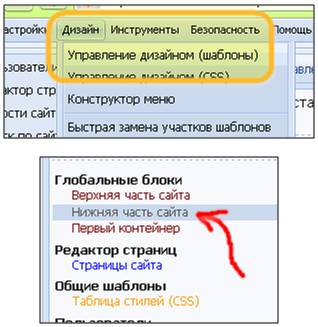 Откроется таблица нижней части сайта, в которой мы как раз и увидим нужную для изменения строку. Ищем те самые слова «Copyright MyCorp» и подменяем их на свои. Ну, например, «При копировании и цитировании материалов с этого сайта ссылка на него обязательна!» 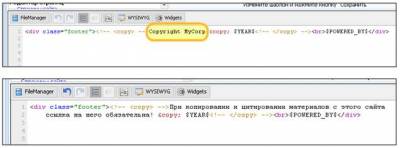 Отмечу, что в разных шаблонах нижняя часть может быть по-разному отображена. Просто ищем нужные слова и подменяем их. Перезагружаем свой сайт и видим, что у нас получилось.  Текст изменился, но получился очень длинный и из-за этого трудночитаемый. Не проблема! Просто добавляем тэг переноса <br> в нашу строку в том месте, где хотим сделать перенос. После этого проверяем (не забываем сохранять изменения в шаблоне!), что у нас получилось. 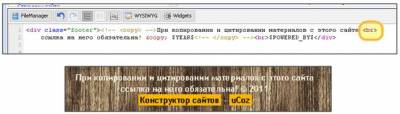 Вот теперь самое оно – текст хорошо читается и легко усваивается! Но давайте попробуем ещё улучшить эту надпись. Например, изменить цвет текста. Я поменяю белый цвет текста на чёрный. Для этого узнаю номер чёрного цвета в вэб-палитре (её легко найти в интернете) – это номер #000000, и вставляю тэг цвета <font color="#000000"> </font> в таблицу дизайна. Обновляем и смотрим, что получилось.  Цвет изменился! Так можно подбирать разные цвета, подменяя номер в тэге. Пойдём дальше. Мне не нравится куцый значок (с) с текущим годом – я хочу, чтобы после (с) гордо красовалось название моего сайта ;-) Что ж, так и сделаем! Для этого отделим код текущего года $YEAR$ от основной надписи, оформив надпись в отдельную строку. Для этого ставим в конце основного текста тэг </div>.  Теперь оформляем строку с годом, проставляя такие же тэги, что и в основной надписи, вдобавок прописываем название своего сайта (в моём примере – «Изделия из дерева»), ставим ссылку на свой сайт, чтобы название было кликабельным. В итоге должна получиться примерно такая строка в дизайне: <div class="footer" align="center"><font color="#000000">© <a href="http://drevodelatel.ru/">Изделия из дерева</a> $YEAR$</font></div> Вместо http://drevodelatel.ru/ прописываем, конечно, свой адрес. Сохраняем изменения, смотрим, что получилось. 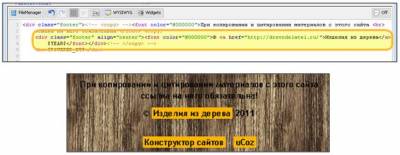 Отлично! Почти то, что надо. Когда вашему сайту стукнет год, а то и больше, есть смысл вписать год создания сайта перед кодом текущего года $YEAR$, например, вот так: 2010 - $YEAR$ И тогда всегда будет видно, сколько лет сайту.  Надпись полностью готова, теперь нужно переделать копирайт Юкоза, который отнюдь не украшает сайт. Этот копирайт выводится кодом $POWERED_BY$, и убрать его нельзя, иначе компания uCoz удалит такой сайт за отсутствие своего копирайта. Но зато uCoz даёт возможность видоизменить свой копирайт, чем мы и воспользуемся! ;-) Для этого возвращаемся на главную страницу Панели управления и кликаем на «Настройку баннера и копирайта uCoz».  Откроется страница с большим выбором значков копирайта. Выбираем самый неприметный и при этом подходящий по цвету к дизайну сайта. 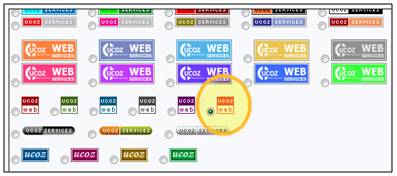 Проверяем, что получилось.  Супер! Нижняя часть полностью готова и оформлена, на сайт приятно смотреть. Единственное, фон немного не подходит, но это уже совсем другая история.
|
 Похожие инструкции |


 Просмотров: 19667
Просмотров: 19667